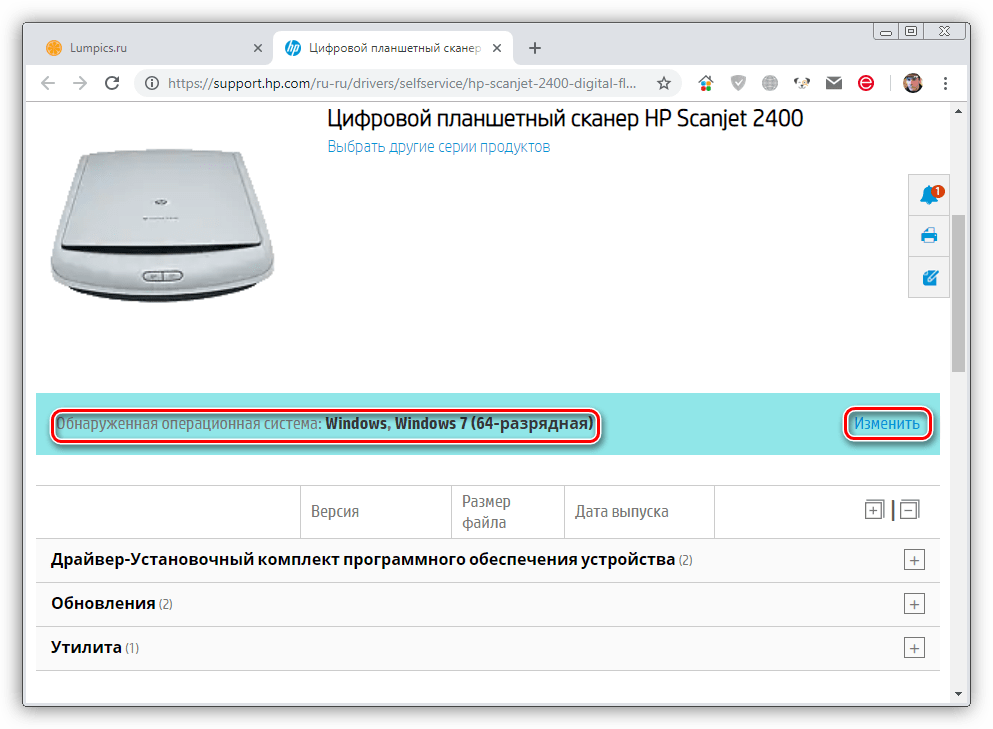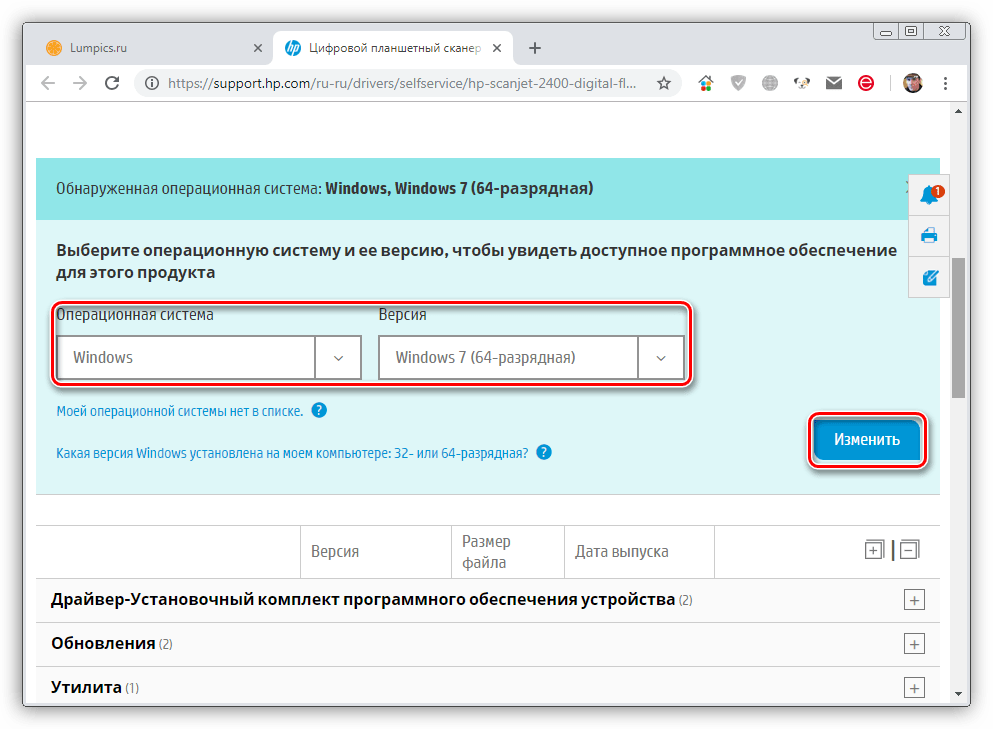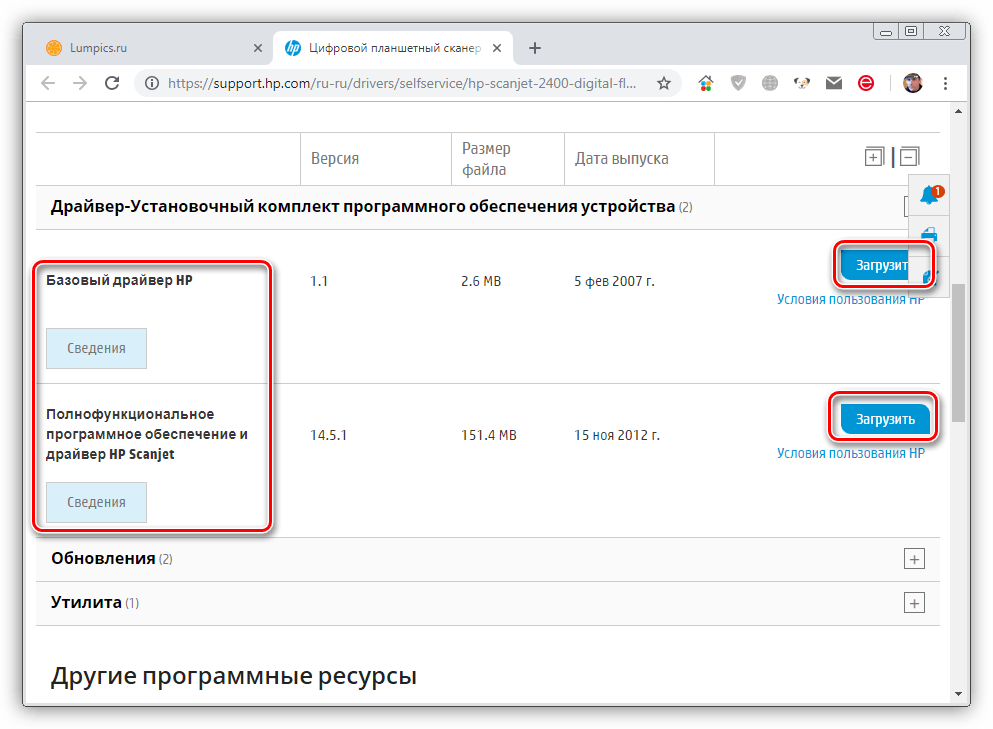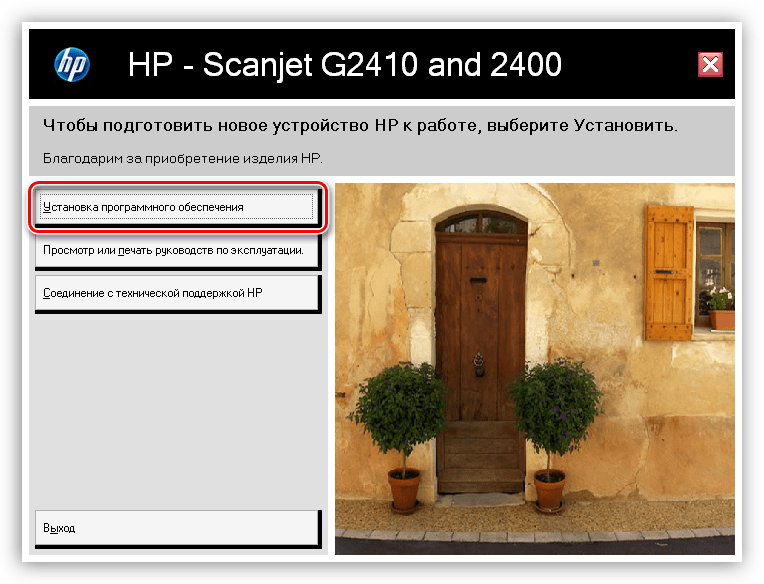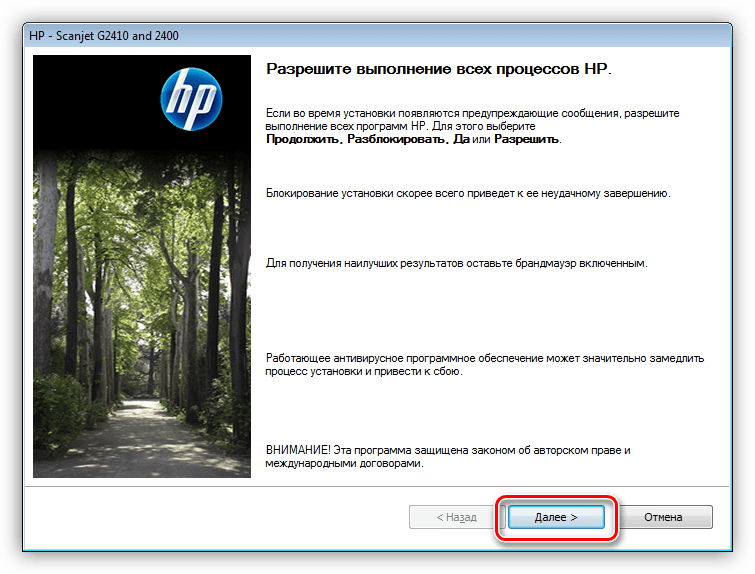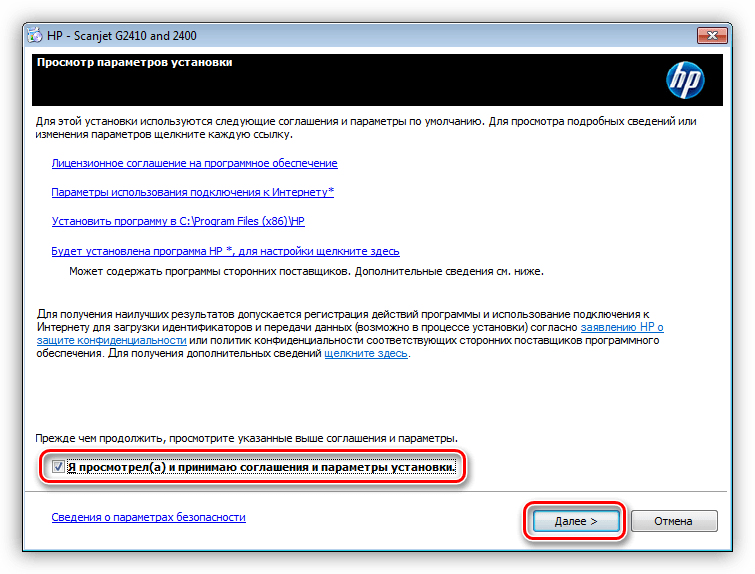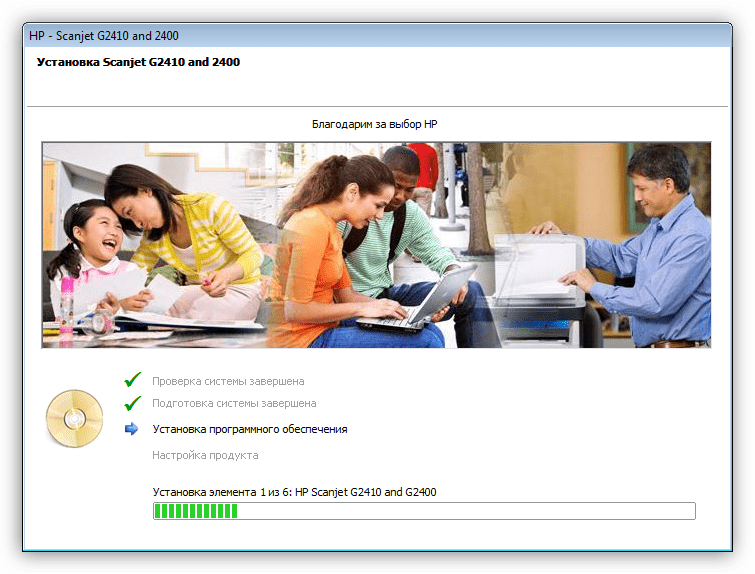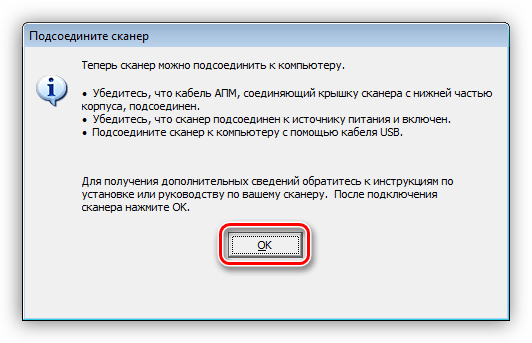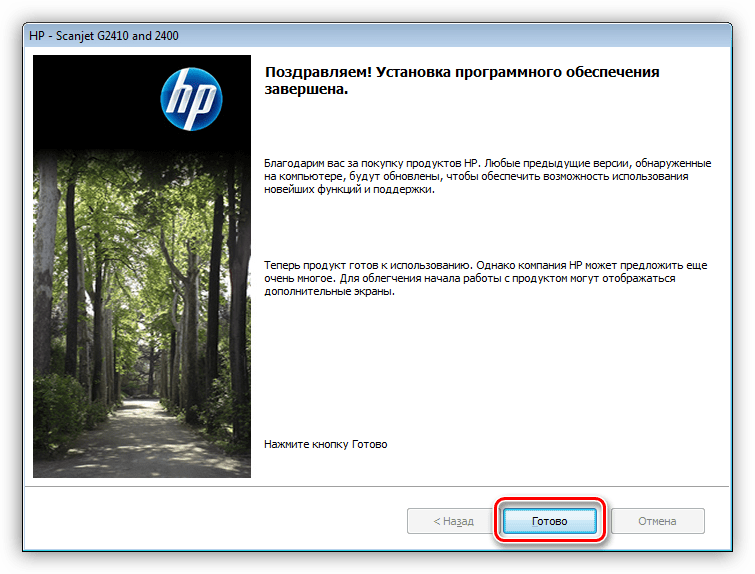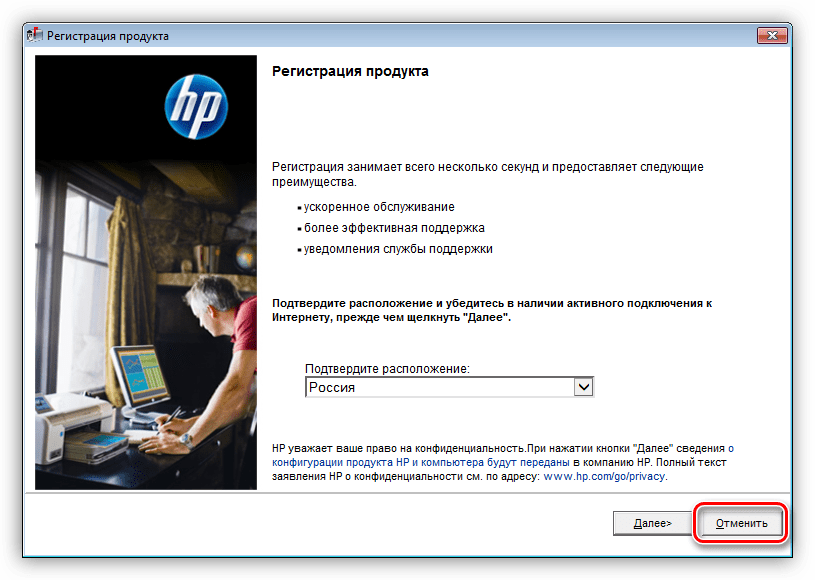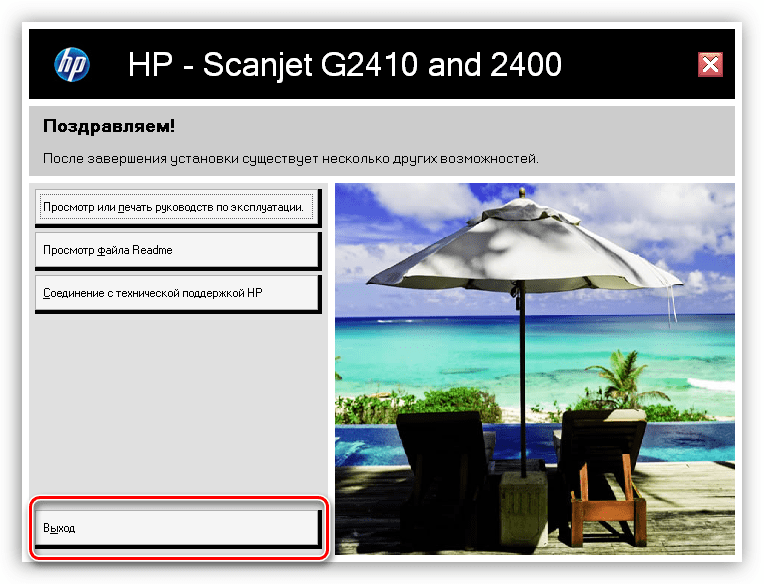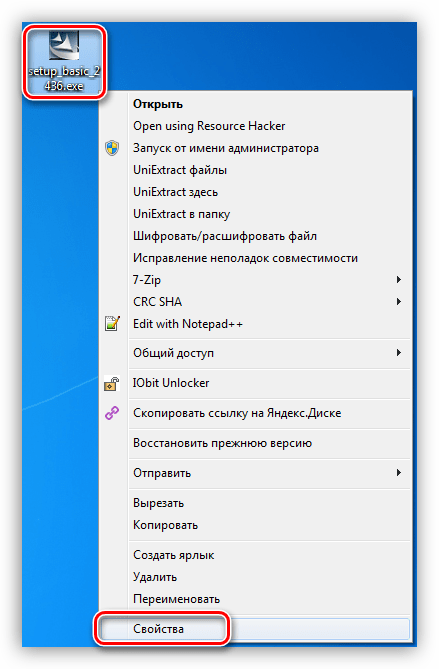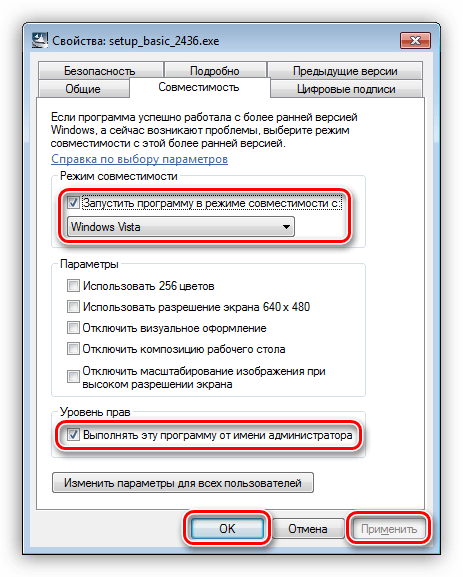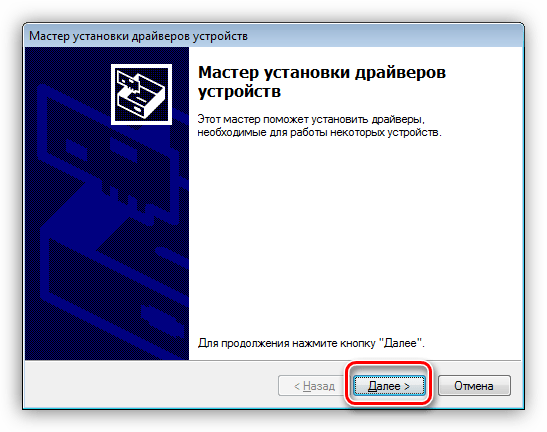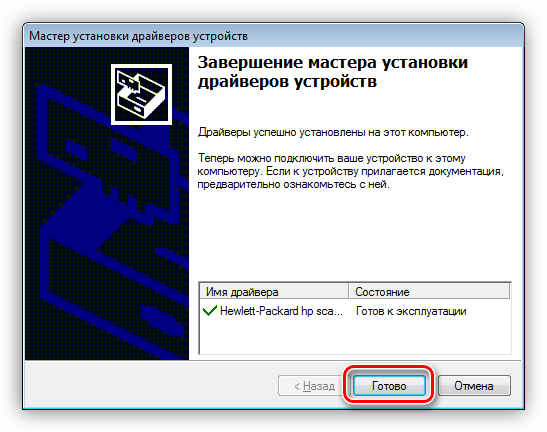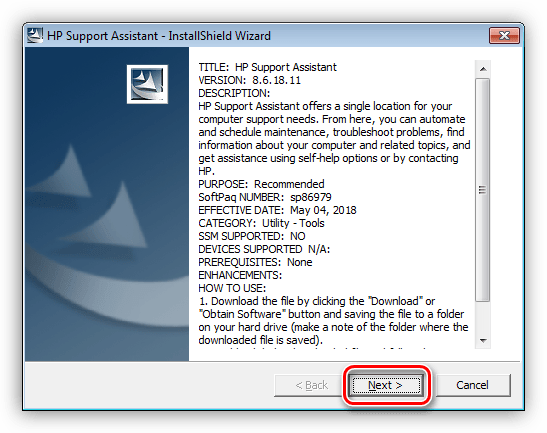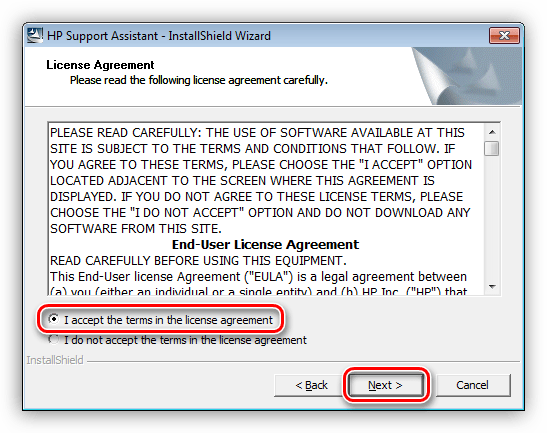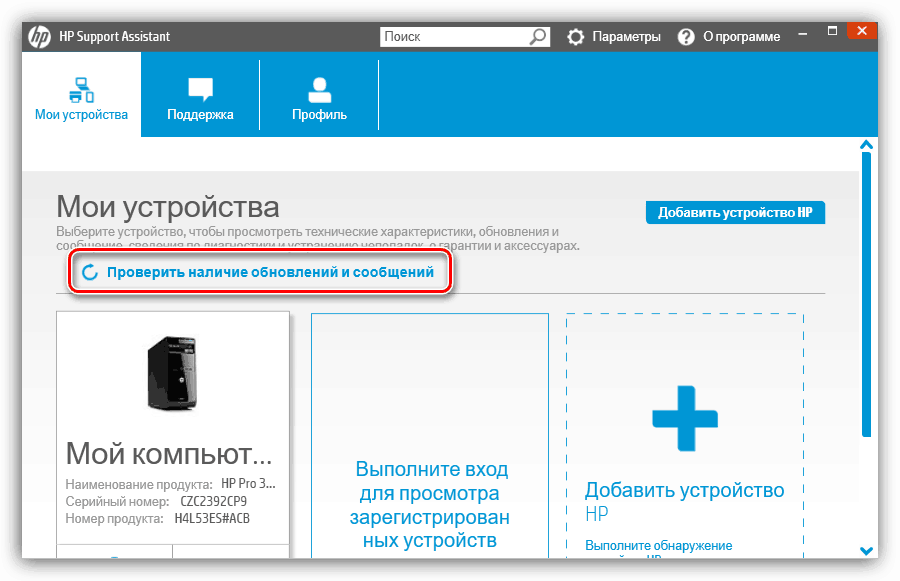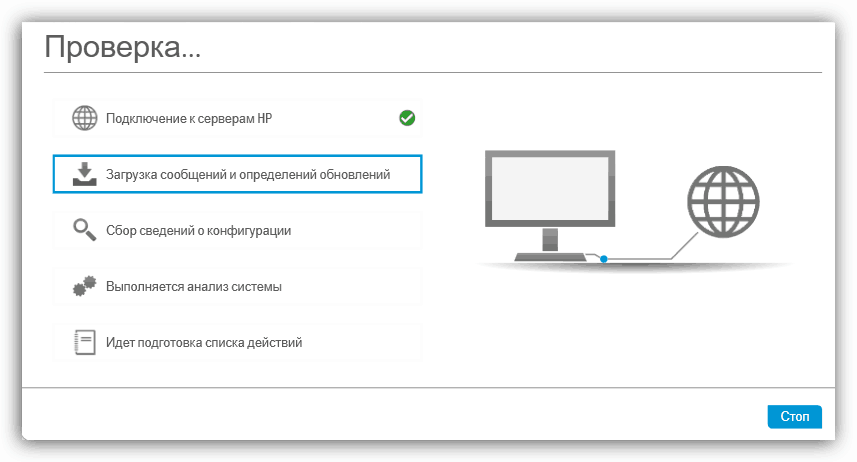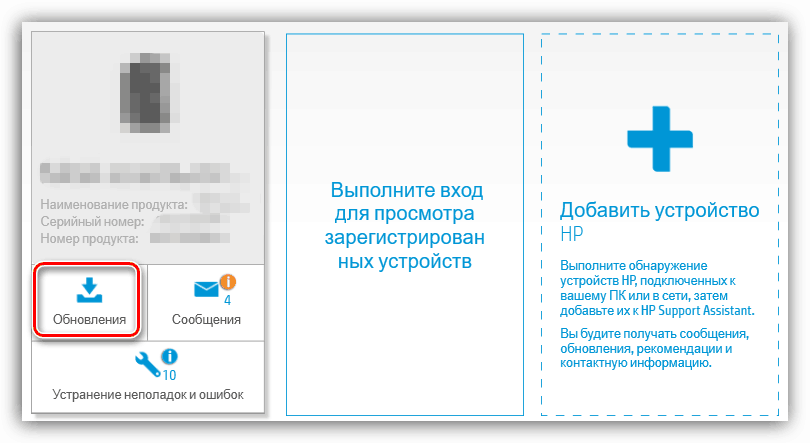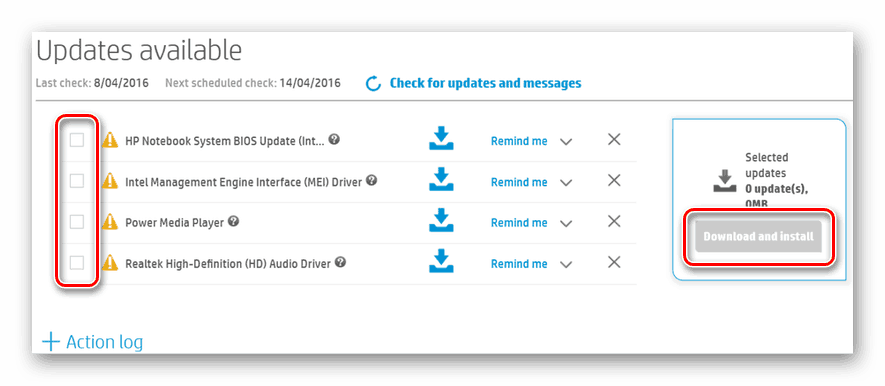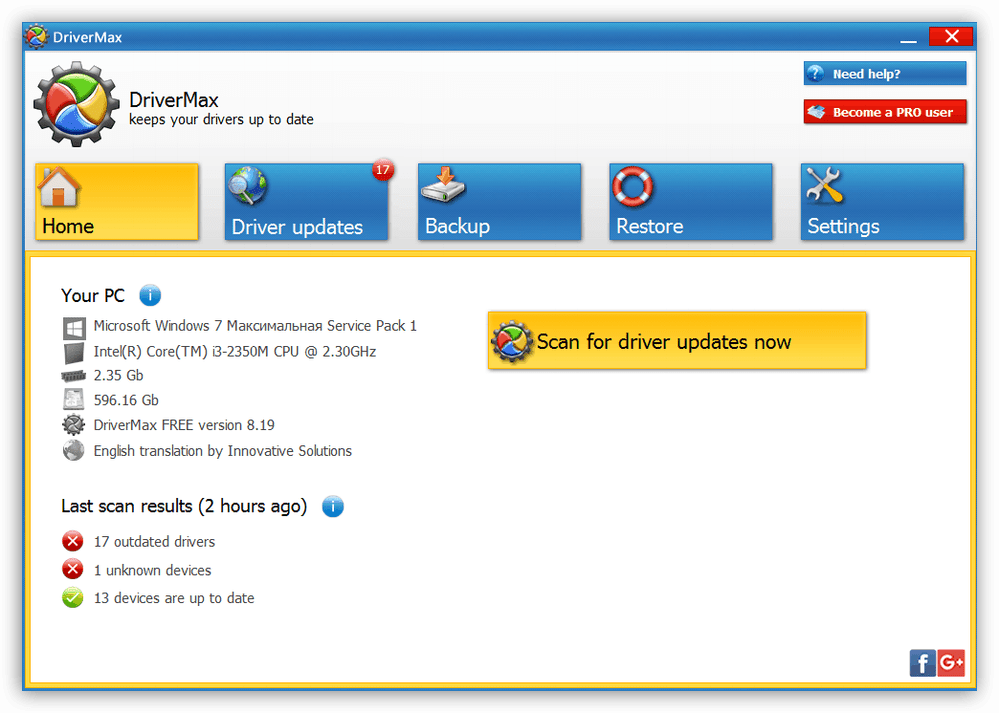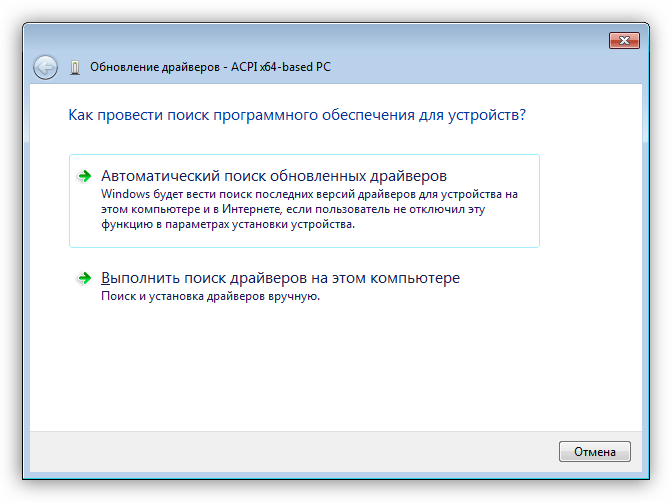Коллекция решений и диагностических данных
Данное средство обнаружения продуктов устанавливает на устройство Microsoft Windows программное,которое позволяет HP обнаруживать продукты HP и Compaq и выполнять сбор данных о них для обеспечения быстрого доступа информации поддержке решениям Сбор тех. данных по поддерживаемым продуктам, которые используются для определения продуктов, предоставления соответствующих решений и автообновления этого средства, а также помогают повышать качество продуктов, решений, услуг и удобства пользования.
Примечание: Это средство поддерживается только на компьютерах под управлением ОС Microsoft Windows. С помощью этого средства можно обнаружить компьютеры и принтеры HP.
Полученные данные:
- Операционная система
- Версия браузера
- Поставщик компьютера
- Имя/номер продукта
- Серийный номер
- Порт подключения
- Описание драйвера/устройства
- Конфигурация компьютера и/или принтера
- Диагностика оборудования и ПО
- Чернила HP/отличные от HP и/или тонер HP/отличный от HP
- Число напечатанных страниц
Сведения об установленном ПО:
- HP Support Solutions Framework: служба Windows, веб-сервер localhost и ПО
Удаление установленного ПО:
- Удалите платформу решений службы поддержки HP с помощью программ установки/удаления на компьютере.
Требования:
- Операционная система: Windows 7, Windows 8, Windows 8.1, Windows 10
- Браузер: Google Chrome 10+, Internet Explorer (IE)10.0+ и Firefox 3.6.x, 12.0+

Драйверы для сканера HP Scanjet 2400 под Windows 7 — XP (полный + базовый) на русском языке. Под Windows 10/8.1/8 нужно попробовать драйвер от Windows 7. Если не пойдет — пробовать в режиме совместимости.
Скачивая, Вы соглашаетесь с лицензией HP.
Полный
ОС: Windows XP/Vista/7
Разрядность: 32/64
Язык: Русский
Версия: 14.5.1
Дата: 15.11.2012
- setup_full_SJ2400_140_052.exe — [151.32 MB].
Если, для сканера, было установлено другое программное обеспечение — удаляем его. Отключаем сканер от компьютера. Скачиваем драйвер и запускаем его. Следуем подсказкам мастера.
Базовый
ОС: Windows XP/Vista/7
Разрядность: 32/64
Язык: Русский
Версия: 1.1
Дата: 05.02.2007
- setup_basic_2436.exe — [2.55 MB].
В базовом драйвере отсутствует дополнительное ПО, расширяющие функциональность устройства. Если вам необходимы дополнительные программы установите полнофункциональное ПО (смотрите выше).
- HP Print and Scan Doctor — поможет справиться с мелкими неполадками при работе с устройством.
Сканируйте с удовольствием.
Драйвер для планшетного сканера HP Scanjet 2400.
Для использования сканера в Windows 10/8.1 рекомендуется установить полнофункциональное программное обеспечение (ПО), а затем специальное обновление (23.3 Мб.).
Данная страница загрузки содержит следующее компоненты:
- полнофункциональное ПО и драйвер для 32-х и 64-х битных операционных систем Windows 7/Vista/XP.
Версия: 14.5.1. Размер файла: 151 Мб. - базовый драйвер версии 1.1 для Windows 7/Vista/XP.
Позволяет использовать основные функции WIA (Windows Image Acquisition). В отличие от полнофункционального программного обеспечения не содержит дополнительных компонентов и приложений. Поэтому может возникнуть необходимость в использовании сторонних программ для организации функции сканирования (например Irfan View или Fine Reader).
Размер файла: 2.55 Мб. - альтернативная версия драйвера для установки вручную, например, через Диспетчер устройств.
Может быть полезен при возникновении сложностей с инсталляцией ПО для Windows 10/8.
Размер архива: 2.3 Мб.
Альтернативным способом для запуска сканера в любой операционной системе семейства Windows, является установка программы VueScan. Лицензия платная.
Доступны версии для 32-х и 64-х битных систем.
Размер файлов: 8.9 Мб. и 9.7 Мб.
Предположительно у вас система Windows 7, разрядность: 64 Bits
Программное обеспечение + драйвер
Для Windows XP / Vista / 7 (32-bit и 64-bit)
Для Windows XP / Vista / 7 (32-bit и 64-bit)
Исправление модуля обнаружения изображений для ПО Scanjet
Патч стабилизирует работу модуля обнаружения отсканированного изображения
Для Windows XP / Vista / 7 / 8 (32 и 64-bit)
Исправление размера страниц PDF для ПО Scanjet
Для Windows XP / Vista / 7 / 8 (32 и 64-bit)
Внимание! Мы стараемся тщательно проверять все программы, но не гарантируем абсолютную безопасность скачиваемых файлов. Администрация сайта не
несет ответственности за содержание файлов, программ и возможный вред от их использования.
Технологичные сканеры от Hewlett Packard (HP) заслужили высокую востребованность и релевантность на рынке, обладая простотой и практичностью в использовании. Реализовано оптимизированное программное обеспечение, сертифицированное производителем. На рынке представлены также программы сторонних производителей. Специфика сканирования объектов с применением официальных программ и стороннего софта, краткие рекомендации – далее в материале.
Содержание
- HP Scan and Capture
- Программа для сканирования hp laserjet
- ScanLite
- WinScan2PDF
HP Scan and Capture
HP Scan and Capture – официальная утилита, распространяющая в магазине приложений Microsoft на бесплатной основе. Предназначена для быстрого сканирования изображений.
Последовательность сканирования с HP Scan and Capture, следующая:
- Включить устройство (сканер или принтер), убедиться в наличии краски в картриджах, а также бумаги в податчике;
- Расположить документ или изображение лицевой стороной к стеклу, закрыв крышку устройства;
- После скачивания утилиты произвести инсталляцию;
- Запустить программу, а затем перейти в «Настройки»;
- Установить подключённый принтер, выбрав из списка;
- Перейти в «Настройки» и выбрать требуемую функцию «Захват документа», «Захват фотографии» для документа и изображения соответственно.
По завершении процесса необходимо сохранить данные, используя одноимённую функцию.
Программа для сканирования hp laserjet
HP LaserJet Scan – официальная утилита, предназначенная для взаимодействия с многофункциональными устройствами от HP серии «LaserJet Pro».
Инструкция использования:
- Убедиться в наличии бумаги в податчике;
- Запустить утилиту на стационарном компьютере:
ОС Win 10 – «Пуск» — «Все приложения» — «HP» — используемый принтер.
ОС Win 1 – Выбрать значок в виде стрелки, направленной вниз в левом нижнем углу, затем выбрать используемое МФУ (принтер).
OC Win 8 – «Все приложения» — выбрать наименование используемого МФУ.
OC Win 7 – «Пуск» — «Все программы» — «HP». После чего перейти в папку с устройством и нажать на наименование МФУ; - По запуску утилиты нажать кнопку «Сканирование» — «Сканирование документа или фотографии»;
- Подтвердить начало операции нажатие функции «Сканировать».
Официальные программы для сканирования hp работают со следующими принтерами, сканерами и МФУ:
| HP Laserjet | m1132 mfp, laserjet pro, m1005 mfp, m1120 mfp, 3055, 1536, m125ra, 1536dnf, 1536dnf mfp, 3052, 3050, m1212nf mfp, m1522nf, m2727nf, m1214nfh mfp, m1522n, 3050, hp 400 mfp |
| HP ScanJet | 200, g3110, 3800, g2410, g2710, 2400, 4370, 2300c, 5590, 2400, g3010 |
| HP DeskJet | 2130, 3525, 2130, f380, 1510, 2050, 1050a, 5525, 2540 series, 2130, 2135, 1515, 3515, 1510 |
| HP Laser | mfp 135w, mfp 137fnw, mfp 135r, mfp 135a |
Скачать и установить программы можно с официального сайта по ссылкам ниже:
или скачать напрямую
ScanLite
ScanLite – универсальная и простая программа, используемая для быстрого сканирования документов или изображений. Гибкие настройки позволяют устанавливать желаемое качество исходного файла, настраивать цветовую температуру.
Преимущества программы:
- Расширенные настройки качества;
- Одновременное сканирование нескольких файлов;
- Возможность выбора МФУ для сканирования.
Инструкция:
- Запустить программу;
- Перейти в «Настройки», и установить желаемые настройки цвета и качества;
- Вернуться в раздел «Сканирование документов», выбрать директорию сохранения файла;
- Кликнуть по функции «Сканировать документ(ы)».
| Лицензия | бесплатная |
| Ограничение | Отсутсвует |
| Язык | русский, английский |
| Операционная система | Windows XP/Vista/7/8/8.1/10 |
WinScan2PDF
WinScan2PDF – неофициальная утилита, характеризующаяся удобным и простым интерфейсом. Не требует дополнительной установки: запускается с одного файла. Оптимизирована под работу с принтерами от HP.
Достоинства программы:
- Не требуется инсталляция;
- Поддержка МФУ большинства разработчиков;
- Настройка качества исходного файла.
Последовательность сканирования, инструкция:
- Скачать программу с официального ресурса;
- Запустить утилиту;
- Установить папку для сохранения документов;
- Выбрать функцию «Сканировать документ».
| Название: | WinScan2PDF |
| Версия дистрибутива: | 4.67 |
| Тип программы: | Программы для сканирования в PDF |
| Язык | русский |
| Операционная система | Windows 7/ Windows 8/ Windows 8.1/ Windows 10 |
СканКорректор – неофициальная программа, разработанная для быстрого и качественного сканирования документов, изображений. Характеризуется оптимизацией под работу с МФУ от HP. Дополняется функционалом по индивидуализации настроек цветности, контрастности и качества.
Достоинства программы:
- Гибкая настройка параметров сканирования;
- Поддержка МФУ от HP;
- Бесплатное распространение;
- Упрощённый интерфейс.
Инструкция, по использованию ПО:
- Запустить утилиту;
- С помощью функции «Выбор сканера» указать подключённое устройство;
- Выбрать режим отображения, установить коррекцию;
- Выбрать функцию «Печать».
Посмотреть наш рейтинг программ для сканирования документов на компьютере
Специальное предложение. См. дополнительную информацию о Outbyte и unistall инструкции. Пожалуйста, просмотрите Outbyte EULA и Политика Конфиденциальности
HP Scanjet 2400
Windows XP, XP 64-bit, Vista, Vista 64-bit, 7, 7 64-bit, 11, 10, 8, 8.1
HP Scanjet 2400
- Тип Драйвера:
- Камеры и сканеры
- Версия:
- 2.1.1.446 (16 Apr 2003)
- Продавец:
- HP
- *.inf file:
- Hpg2436.inf
Hardware IDs (1)
- USBVID_03F0&PID_0A01
HP Scanjet 2400
- Тип Драйвера:
- Камеры и сканеры
- Версия:
- 8.1.0.77 (17 Jan 2007)
- Продавец:
- HP
- *.inf file:
- Hpg2436.inf
Windows XP, XP 64-bit, Vista, Vista 64-bit, 7, 7 64-bit
Hardware IDs (1)
- USBVID_03F0&PID_0A01
HP Scanjet 2400
- Тип Драйвера:
- Камеры и сканеры
- Версия:
- 9.0.0.0 (26 Apr 2007)
- Продавец:
- HP
- *.inf file:
- Hpg2436.inf
Windows XP, Vista, Vista 64-bit, 7, 7 64-bit
Hardware IDs (1)
- USBVID_03F0&PID_0A01
HP Scanjet 2400 Windows для устройств собирались с сайтов официальных производителей и доверенных источников. Это программное обеспечение позволит вам исправить ошибки HP Scanjet 2400 или HP Scanjet 2400 и заставить ваши устройства работать. Здесь вы можете скачать все последние версии HP Scanjet 2400 драйверов для Windows-устройств с Windows 11, 10, 8.1, 8 и 7 (32-бит/64-бит). Все драйверы можно скачать бесплатно. Мы проверяем все файлы и тестируем их с помощью антивирусного программного обеспечения, так что скачать их можно на 100% безопасно. Получите последние WHQL сертифицированные драйверы, которые хорошо работают.
Эта страница доступна на других языках:
English |
Deutsch |
Español |
Italiano |
Français |
Indonesia |
Nederlands |
Nynorsk |
Português |
Українська |
Türkçe |
Malay |
Dansk |
Polski |
Română |
Suomi |
Svenska |
Tiếng việt |
Čeština |
العربية |
ไทย |
日本語 |
简体中文 |
한국어
Содержание
- Установка программного обеспечения для сканера HP Scanjet 2400
- Способ 1: Сайт поддержки пользователей НР
- Способ 2: Фирменная программа от Hewlett-Packard
- Способ 3: Сторонние программы
- Способ 4: Работа с ID устройства
- Способ 5: Средства ОС Windows
- Заключение
- Вопросы и ответы
Драйвера – это специальные программы, предназначенные для обеспечения взаимодействия операционной системы с подключенными к компьютеру устройствами. Эту статью мы посвятим разбору способов установки драйверов для сканера HP Scanjet 2400.
Решить поставленную задачу мы можем как вручную, зайдя на официальный сайт поддержки НР, так и автоматически, воспользовавшись софтом для работы с драйверами. Существуют и альтернативные способы, подразумевающие работу с идентификаторами устройств и системными инструментами.
Способ 1: Сайт поддержки пользователей НР
На официальном сайте мы найдем нужный пакет для нашего сканера, а затем установим его на ПК. Разработчики предлагают два варианта – базовое программное обеспечение, включающее только непосредственно сам драйвер и полнофункциональное, содержащее еще и набор дополнительного софта.
Перейти на страницу поддержки НР
- После того как мы попадем на страницу поддержки, первым делом обратим внимание на данные, указанные в блоке «Обнаруженная операционная система». Если версия Виндовс отличается от нашей, жмем «Изменить».
Выбираем свою систему в списках типов и версий и снова нажимаем «Изменить».
- Раскрыв самую первую вкладку, мы увидим два вида пакетов, о которых было сказано выше – базовый и полнофункциональный. Выбираем один из них и скачиваем к себе на ПК кнопкой «Загрузить».
Ниже мы приведем два варианта установки ПО.
Полнофункциональный пакет
- Находим на диске скачанный файл и запускаем его двойным кликом. После окончания автоматического разархивирования откроется стартовое окно, в котором нажимаем кнопку «Установка программного обеспечения».
- Внимательно изучаем информацию в следующем окне и нажимаем «Далее».
- Принимаем соглашение и параметры установки флажком в указанном чекбоксе и снова жмем «Далее» для запуска процесса инсталляции.
- Ждем окончания процедуры.
- Подключаем сканер к компьютеру и включаем его. Нажимаем ОК.
- Установка завершена, закрываем программу кнопкой «Готово».
- Далее можно пройти процедуру регистрации продукта (не обязательно) или закрыть это окно, нажав «Отменить».
- Завершающий шаг – выход из программы установки.
Базовый драйвер
При попытке установить данный драйвер, мы можем получить ошибку, говорящую о том, что невозможно запустить DPInst.exe на нашей системе. Если вы попали в такую ситуацию, то следует найти загруженный пакет, кликнуть по нему ПКМ и перейти в «Свойства».
На вкладке «Совместимость» требуется активировать режим и выбрать в списке Windows Vista, а если проблема не решилась, то один из вариантов Windows XP. Также необходимо установить галку в блоке «Уровень прав», а затем нажать «Применить» и «ОК».
После исправления ошибки можно переходить к инсталляции.
- Открываем файл пакета и нажимаем «Далее».
- Процесс установки произойдет практически мгновенно, после чего откроется окно с информацией, которое нужно просто закрыть кнопкой, указанной на скриншоте.
Способ 2: Фирменная программа от Hewlett-Packard
Все устройства НР, которыми вы пользуетесь, можно администрировать с помощью программы HP Support Assistant. Она, кроме всего прочего, проверяет свежесть установленных на компьютере драйверов (только для девайсов НР), ищет нужные пакеты на официальной странице и устанавливает их.
Загрузить HP Support Assistant
- В первом окне запущенного установщика переходим к следующему шагу кнопкой «Next».
- Соглашаемся с условиями лицензии.
- Нажимаем кнопку запуска сканирования компьютера.
- Дожидаемся окончания процедуры.
- Далее находим наш сканер в списке и начинаем процесс обновления драйверов.
- Ставим галки напротив подходящего устройству пакета и жмем «Download and install».
Способ 3: Сторонние программы
Далее речь пойдет о софте, предназначенном для обновления драйверов на ПК. Операция во всех случаях состоит из трех этапов – сканирование системы, поиск файлов на сервере разработчика и установка. Единственное, что от нас требуется – это выбрать нужную позицию в результатах, выданных программой.
Читайте также: Лучшие программы для установки драйверов
В рамках данной статьи мы воспользуемся DriverMax. Принцип работы прост: запускаем программу и переходим к сканированию, после чего выбираем драйвер и устанавливаем его на ПК. Сканер при этом должен быть подключен, иначе поиск не даст результатов.
Подробнее: Как обновить драйвера с помощью DriverMax
Способ 4: Работа с ID устройства
ID – это определенный набор символов (код), который присвоен каждому встроенному или подключаемому устройству. Получив эти данные, мы можем обратиться за драйверами на специально созданные для этого сайты. У нашего сканера ID такой:
USBVID_03F0&PID_0A01
Подробнее: Поиск драйверов по ID оборудования
Способ 5: Средства ОС Windows
Программное обеспечение для периферии можно устанавливать и с помощью встроенных в систему инструментов. Одним из них является функция «Диспетчера устройств», позволяющая обновлять драйвера.
Подробнее: Установка драйвера системными средствами
Обратите внимание, что на системах новее Windows 7 данный способ может не сработать.
Заключение
Как вы могли заметить, ничего сложного в поиске и установке драйверов для сканера HP Scanjet 2400 нет, главное, соблюсти одно обязательное условие – внимательно выбирать параметры пакетов для загрузки. Это касается как версии системы, так и самих файлов. Таким образом можно гарантировать, что устройство будет корректно работать с данным программным обеспечением.
-
Драйверы
6
DriverHub — обновляет драйверы автоматически. Определяет неизвестные устройства.
Полностью бесплатная. Поддерживает Windows 10, 8, 7, Vista
| Производители драйвера | Версия | Типы драйвера | Описание | Скачать | |
|---|---|---|---|---|---|
|
DriverHub | 1.0 | Driver Utility | Установите программу DriverHub и исправьте все проблемы с драйверами. |
Скачать 20.53 MB |
|
|
9.0.0.0 2007-04-26 |
|
DUE TO THE SIZE OF THIS DOWNLOAD, HP RECOMMENDS THAT DIAL-UP CUSTOMERS ORDER THI… больше |
Скачать 151.32 MB |
|
|
9.0.0.0 2007-04-26 |
|
н/д |
Скачать 672.76 KB |
|
|
8.1.0.77 2007-01-17 |
|
DUE TO THE SIZE OF THIS DOWNLOAD, HP RECOMMENDS THAT DIAL-UP CUSTOMERS ORDER THI… больше |
Скачать 203.71 MB |
|
|
8.1.0.77 2007-01-17 |
|
This is the minimum driver required for basic WIA functionality (USB only). This… больше |
Скачать 2.55 MB |
|
|
2.1.1.446 2003-04-16 |
|
This download is the full Windows software for HP Photo and Imaging software v2…. больше |
Скачать 209.22 MB |
HP ScanJet 2400 драйверы помогут исправить неполадки и ошибки в работе устройства. Скачайте драйверы на HP ScanJet 2400 для разных версий операционных систем Windows (32 и 64 bit). После скачивания архива с драйвером для HP ScanJet 2400 нужно извлечь файл в любую папку и запустить его.